CANON DC301 User Manual [it]

PUB. DIM-858
PAL
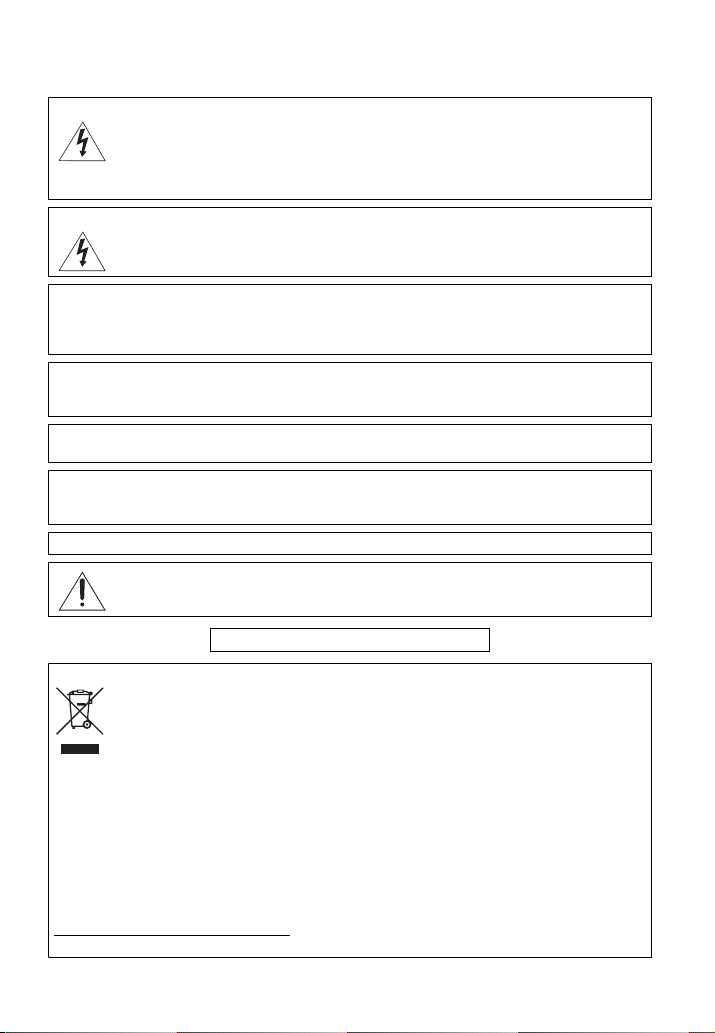
Introduzione
Avvertimenti importanti
ATTENZIONE:
ATTENZIONE:
AVVERTENZA:
PER MINIMIZZARE IL RISCHIO DI SCOSSE ELETTRICHE E PER RIDURRE LE
INTERFERENZE SI SCONSIGLIA L’USO DI ACCESSORI DIVERSI DA QUELLI
RACCOMANDATI.
AVVERTENZA:
SCOLLEGARE LA SPINA DEL CAVO DI ALIMENTAZIONE DALLA PRESA DI CORRENTE QUANDO
NON SE NE FA USO.
La spina si utilizza come dispositivo per lo scollegamento. La spina dovrà trovarsi sempre
pronta all’uso in modo da potere effettuare lo scollegamento in caso di necessità.
Non usate panni per avvolgere o coprire l’adattatore di alimentazione compatto mentre lo usate
e non ponetelo in spazi ristretti. Senza lo spazio necessario, potrebbe accumularsi del calore, la
plastica si potrebbe deformare e potrebbero verificarsi scosse elettriche o incendi.
La piastrina di identificazione del CA-570 si trova sul fondo.
PER MINIMIZZARE IL RISCHIO DI SCOSSE ELETTRICHE, NON SMONTARE IL
PANNELLO SUPERIORE (O QUELLO POSTERIORE). ALL’INTERNO NON VI
SONO PARTI LA CUI MANUTENZIONE POSSA ESSERE EFFETTUATA
DALL’UTENTE. PER QUALSIASI NECESSITÀ RIVOLGERSI A PERSONALE
QUALIFICATO E AUTORIZZATO.
PER MINIMIZZARE IL PERICOLO DI INCENDI O DI SCOSSE ELETTRICHE NON
ESPORRE QUESTO APPARECCHIO ALLA PIOGGIA O ALL’UMIDITÀ.
L’utilizzo di qualsiasi adattatore di alimentazione che non sia l’adattatore compatto
CA-570 potrebbe causare un danneggiamento della videocamera.
APPARECCHIO LASER DI CLASSE 1
Solo per Unione Europea (ed AEE).
Questo simbolo indica che il prodotto non può essere eliminato come rifiuto ordinario
in conformità alla Direttiva WEEE (2002/96/EC) e alla normativa locale vigente. Il
prodotto deve essere smaltito presso i centri di raccolta differenziata, ad esempio un
distributore autorizzato che applichi il principio del “vuoto a rendere”, ovvero del ritiro
delle vecchie apparecchiature elettriche al momento dell’acquisto delle nuove, o un
deposito autorizzato allo smaltimento dei rifiuti derivanti dal disuso delle apparecchiature
elettriche ed elettroniche. La gestione impropria di questo tipo di rifiuti può avere un impatto
negativo sull’ambiente e sulla salute umana causato dalle sostanze potenzialmente pericolose
prodotte dalle apparecchiature elettriche ed elettroniche. Un corretto smaltimento di tali
prodotti contribuirà inoltre ad un uso efficace delle risorse naturali. Per ulteriori informazioni sui
centri di raccolta e recupero dei rifiuti derivanti dal disuso delle apparecchiature, consultare la
Direttiva WEEE e rivolgersi alle autorità competenti. Un corretto smaltimento di tali prodotti
contribuirà inoltre ad un uso efficace delle risorse naturali ed eviterà di incorrere nelle sanzioni
amministrative di cui all’art. 50 e seguenti del D.Lgs. 22/97. Per ulteriori informazioni sullo
smaltimento e il recupero dei prodotti WEEE, visitare il sito
www.canon-europe.com/environment
(AEE: Norvegia, Islanda e Liechtenstein)
.
2
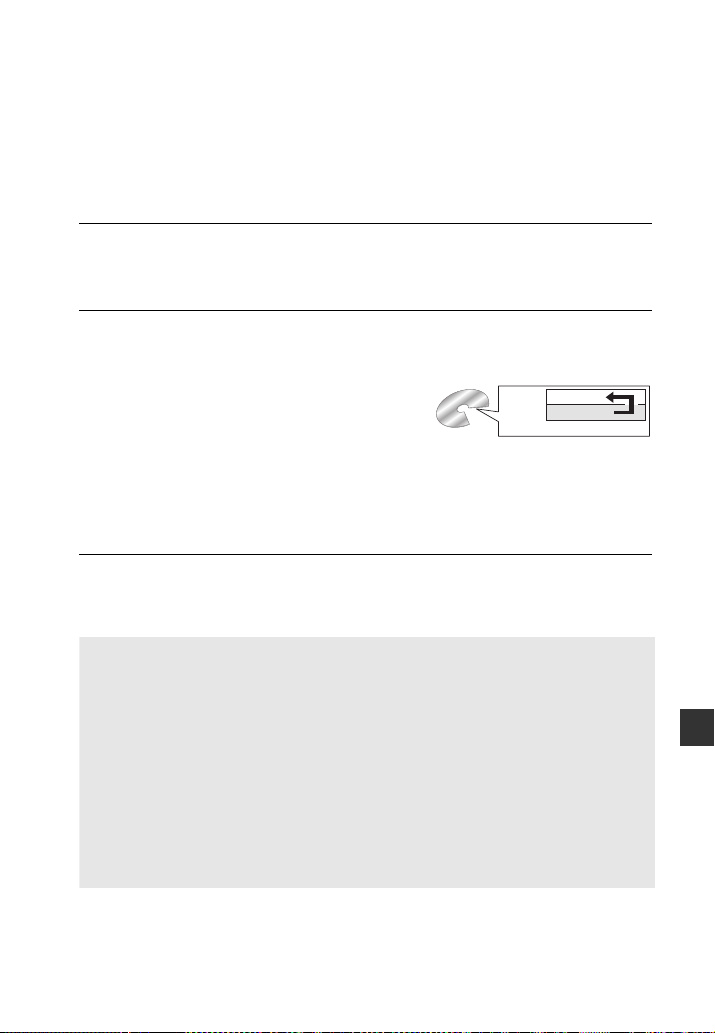
Come selezionare un disco DVD
Esistono molti tipi di dischi DVD ma questo modello di videocamera è compatibile
esclusivamente con i seguenti tre tipi di mini-DVD da 8 cm: DVD-R, DVD-R DL e DVDRW. Leggetene le caratteristiche e scegliete il disco più adatto alle vostre esigenze.
DVD-R
I DVD-R possono essere registrati una volta sola; non è possibile modificare o
eliminare le registrazioni. Nello stesso tempo, questi dischi sono molto economici.
DVD-R DL
I dischi a doppio strato (Dual Layered) consentono di scrivere fino all’80% di dati in
più (circa 2,6 GB) su un singolo lato di registrazione. Tuttavia, non consentono di
modificare o eliminare le registrazioni.
I dischi a doppio strato sono dotati di due strati di
registrazione. La videocamera registra prima sullo
strato 1 per poi continuare sullo strato 2. Durante la
riproduzione di una registrazione effettuata su entrambi
gli strati si potrebbe osservare una breve interruzione
(circa un secondo) in corrispondenza del punto di
passaggio della videocamera al secondo strato. Il passaggio allo strato 2 comporta la
suddivisione della registrazione in due scene separate.
DVD-RW
Le registrazioni effettuate su disco DVD-RW possono essere modificate o eliminate.
Inoltre, il disco può essere inizializzato. L'inizializzazione di un disco DVD-RW elimina
tutte le registrazioni presenti e riporta lo spazio libero del supporto al valore iniziale
così che il disco possa essere utilizzato nuovamente.
Specifiche disco per DVD-RW
I dischi DVD-RW possono essere registrati utilizzando una delle due specifiche disco:
modalità VIDEO o modalità VR.
Quando si inserisce un nuovo disco DVD-RW, la videocamera visualizza
automaticamente la schermata di inizializzazione in cui è possibile selezionare le
specifiche disco per il disco inserito.
Modalità VIDEO: una volta finalizzati, i dischi registrati nella modalità VIDEO saranno
riproducibili con i più comuni lettori DVD, offrendo la migliore compatibilità. Tuttavia, le
registrazioni non potranno essere modificate (eliminazione, riordinamento ecc).
Modalità VR: le registrazioni eseguite potranno essere modificate con facilità. Tuttavia, i
dischi registrati nella modalità VR potranno essere riprodotti soltanto con lettori DVD
compatibili con dischi DVD-RW in modalità VR.
Nota: i dischi DVD-R e DVD-R DL possono essere registrati solo in modalità VIDEO.
Migliori per compatibilità
Migliori per durata di registrazione
Strato 2
Scena 2
Strato 1
Scena 1
Superficie di registrazione
Migliori per possibilità di riutilizzo
3
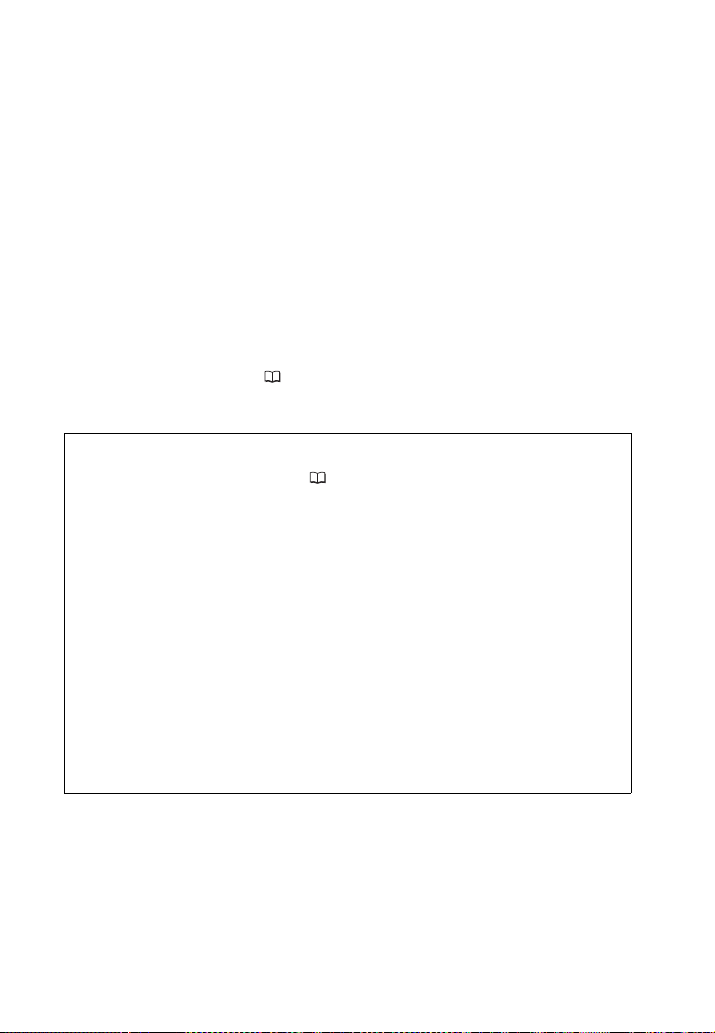
Vantaggi dei DVD
Nessuna delle preoccupazioni tipiche della registrazione su nastro.
Quando si utilizza un DVD, la videocamera effettuerà automaticamente la
registrazione sul primo spazio disponibile sul disco e l’utente non correrà il
rischio di effettuare registrazioni sovrapposte ad altre presenti in memoria.
Selezionare una scena dallo schermo indice.
Non è necessario mandare il nastro avanti e indietro per individuare la scena che
si desidera riprodurre. È sufficiente selezionare una scena dallo schermo indice e
la riproduzione inizierà immediatamente.
Avete la possibilità di riprodurre facilmente le registrazioni su un lettore
DVD.
Una volta finalizzato il DVD ( 48), potrete riprodurlo su un lettore DVD e
condividere le vostre registrazioni con amici e parenti.
Riproduzione su apparecchi esterni
Assicuratevi di finalizzare i dischi ( 48) prima di riprodurli su apparecchi DVD
esterni. La compatibilità con apparecchi esterni dipende anche dal tipo di disco.
Come riferimento potete consultare la tabella a pagina 48. Tuttavia, per
sicurezza, consultate sempre anche il manuale di istruzioni dell’apparecchio
esterno e assicuratevi che sia compatibile prima di inserire il disco.
Per la massima compatibilità con apparecchi DVD esterni consigliamo di
utilizzare la modalità VIDEO.
Dischi sono stati testati
Le prestazioni della videocamera sono state testate con dischi a singolo strato
utilizzando i dischi DVD serie Hitachi-Maxell HG; i test con dischi a doppio
strato sono stati effettuati utilizzando dischi Canon DVD-R DL54 e dischi
Verbatim DVD-R DL (disponibili da gennaio 2008*). Per ulteriori dettagli,
rivolgersi direttamente al centro di assistenza clienti del produttore. Si noti che
tentare di registrare o riprodurre con questa videocamera dischi DVD registrati,
inizializzati o finalizzati con altri apparecchi digitali può danneggiare la
videocamera o comportare la perdita permanente delle registrazioni.
* Per le ultime informazioni, visitare il sito web locale della Canon o rivolgersi al più vicino
ufficio commerciale Canon. L'utilizzo di dischi DVD-R DL non testati da Canon potrebbe
comportare problemi di registrazione/riproduzione o potrebbe non essere possibile
rimuovere il disco.
4
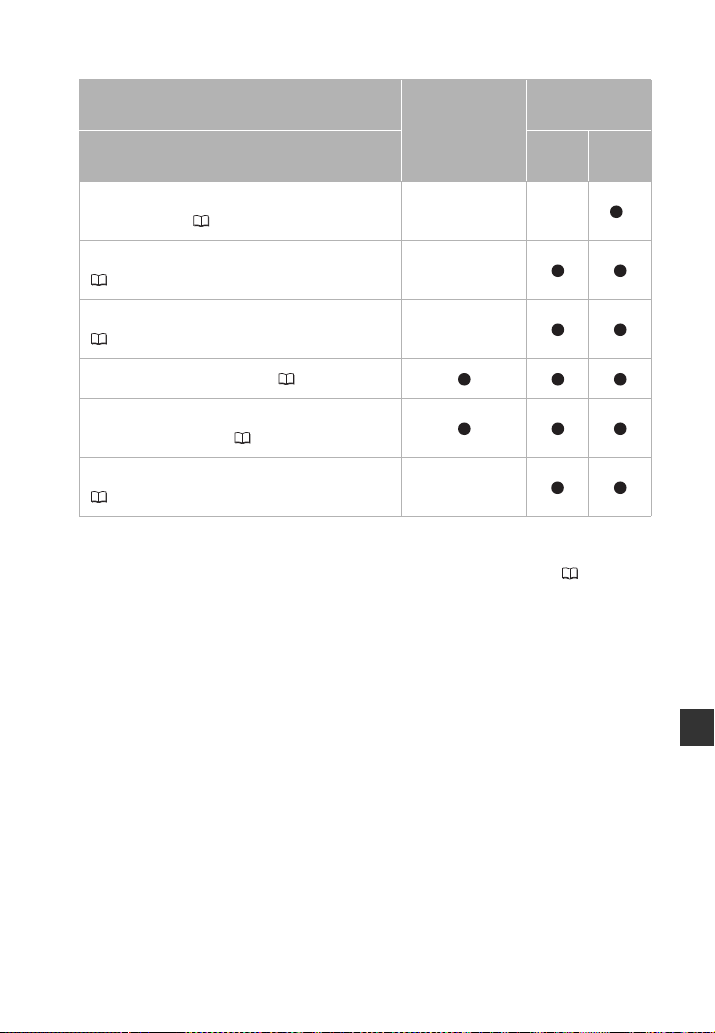
Le caratteristiche disponibili dipendono dal disco DVD utilizzato
Tipo di disco
DVD-RW
DVD-R, DVD-R DL
Specifiche disco
Modifica delle scene con la videocamera (eliminazione,
suddivisione ecc.) ( 45)
Cancellazione di una scena subito dopo averla registrata
( 33)
Inizializzazione del disco per una nuova registrazione
( 46)
Modalità
––
–
–
Modalità
VIDEO
Assegnazione di un titolo al disco ( 47)
Finalizzazione del disco per riprodurlo su un
apparecchio DVD esterno ( 48)
Aggiunta di registrazioni a un disco già finalizzato
( 49)
1
Possono essere suddivise solo le scene nella lista di riproduzione (playlist).
2
La finalizzazione del disco consiste nell’elaborazione dello spazio libero (la parte non
registrata) del disco per renderlo riproducibile con apparecchi DVD esterni ( 48). La
riproduzione non può essere garantita con tutti gli apparecchi DVD esterni. Per finalizzare
un disco DVD-R DL è necessario che la videocamera elabori entrambi gli strati. Per
questo, e in base alla disponibilità di spazio libero sul disco, l'operazione potrebbe
richiedere tempo.
3
Prima si dovrà definalizzare il disco.
2
–
3
VR
1
5
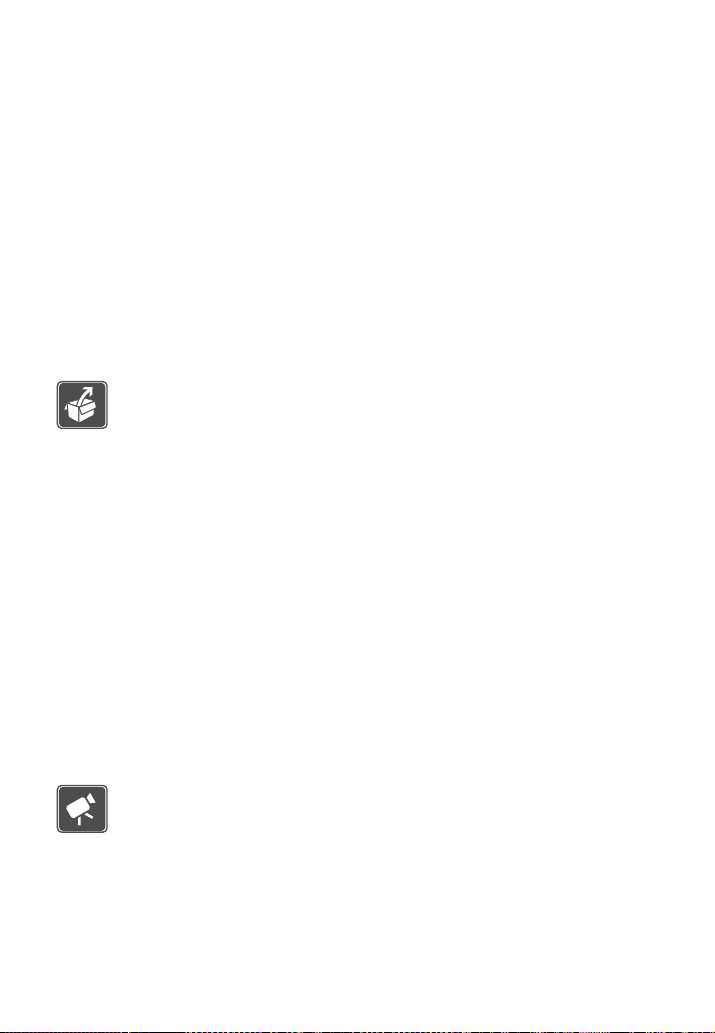
Indice
Introduzione ________________________________
3 Come selezionare un disco DVD
4 Vantaggi dei DVD
9 Informazioni su questo manuale
10 Conoscere la videocamera
10 Accessori forniti in dotazione
11 Guida alle parti componenti
13 Indicazioni sullo schermo
Preparazione _______________________________
16 Operazioni iniziali
16 Ricarica del pacco batteria
17 Preparazione degli accessori
18 Utilizzo della videocamera
18 Selettore di accensione
19 Modalità operative
19 Joystick e guida del joystick
20 Utilizzo dei menu
22 Impostazioni iniziali
22 Impostazione della data e dell’ora
22 Modifica della lingua
23 Modifica del fuso orario
24 Per cominciare a registrare
24 Apertura del copriobiettivo e regolazione dello schermo LCD
25 Inserimento e rimozione di un disco
27 Inserimento e rimozione della scheda di memoria
6 • Indice
Video _____________________________________
28 Registrazione semplice
28 Videoripresa
30 Selezione della modalità di registrazione
30 Ingrandimento: zoom ottico, avanzato e digitale
32 Funzione Quick Start (azionamento rapido)
32 Rassegna e cancellazione dell'ultima scena registrata
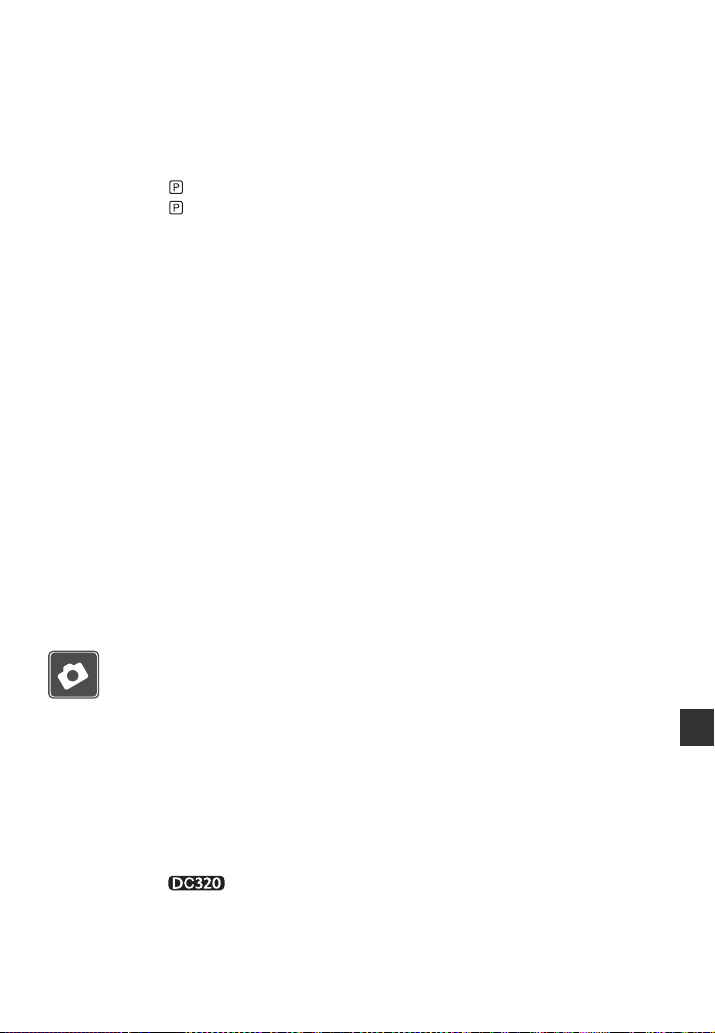
33 Riproduzione semplice
33 Riproduzione di video
35 Cancellazione delle scene
36 Visualizzazioni a schermo (codice dati)
36 Funzioni aggiuntive
36 : Programmi di registrazione per scene speciali
38 Registrazione flessibile: Modifica della velocità dell’otturatore
39 Lampada video LCD
39 Autoscatto
40 Regolazione messa a fuoco manuale
41 Regolazione manuale dell'esposizione
41 Bilanciamento del bianco
42 Effetti immagine
43 Effetti digitali
45 Gestione delle scene e del disco
45 Creazione di una lista di riproduzione (playlist)
45 Modifica dell’ordine delle scene nella lista di riproduzione
(playlist)
46 Suddivisione delle scene
46 Inizializzazione del disco
47 Riproduzione di un disco su un apparecchio esterno
47 Modifica del titolo del disco
48 Finalizzazione del disco
49 Riproduzione di un disco su apparecchi esterni
49 Definalizzazione del disco - registrazioni aggiuntive sui dischi già
finalizzati
Foto ______________________________________
51 Registrazione semplice
51 Scatto di fotografie
52 Selezione delle dimensioni e della qualità delle foto
53 Cancellazione dell'ultima foto appena registrata
53 Riproduzione semplice
53 Rassegna di foto
55 Ingrandimento foto durante la riproduzione
55 Eliminazione delle foto
56 Funzioni aggiuntive
56 Scatto continuo ed esposizione a forcella (modalità di
comando)
57 Priorità di messa a fuoco automatica
58 Istogramma e altre visualizzazioni su schermo
Indice • 7
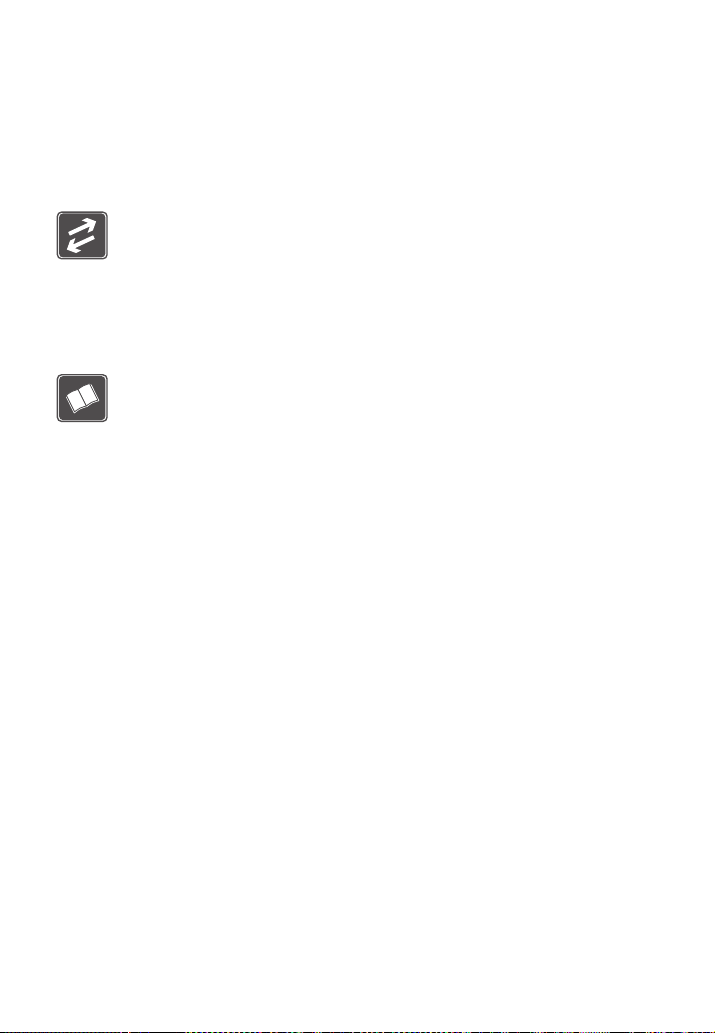
58 Protezione di foto
59 Inizializzazione della scheda di memoria
60 Stampare fotografie
60 Stampare foto
60 Ordini di stampa
Connessioni esterne __________________________
61 Collegamento ad una TV o un videoregistratore
61 Diagrammi di connessione
62 Riproduzione su schermi TV
62 Come copiare le vostre registrazioni su un videoregistratore
esterno
Informazioni aggiuntive _______________________
64 Appendice: Elenchi opzioni di menu
64 Menu FUNC.
66 Menu di impostazione
66 Impostazione della videocamera (zoom avanzato,
stabilizzatore d’immagine ecc.)
67 Operazioni del disco (inizializzazione, finalizzazione ecc.)
68 Operazioni con le immagini fisse (inizializzazione della
scheda ecc.)
68 Impostazione dello schermo (luminosità LCD, lingua ecc.)
69 Impostazione del sistema (volume, segnale acustico ecc.)
70 Impostazione data/ora
71 Problemi?
71 Risoluzione dei problemi
75 Elenco dei messaggi
78 Cose da fare e da non fare
78 Precauzioni per l’utilizzo
81 Manutenzione/Altro
82 Impiego della videocamera all'estero
83 Informazioni general
83 Schema del sistema
84 Accessori opzionali
87 Specifiche tecniche
90 Glossario
8 • Indice
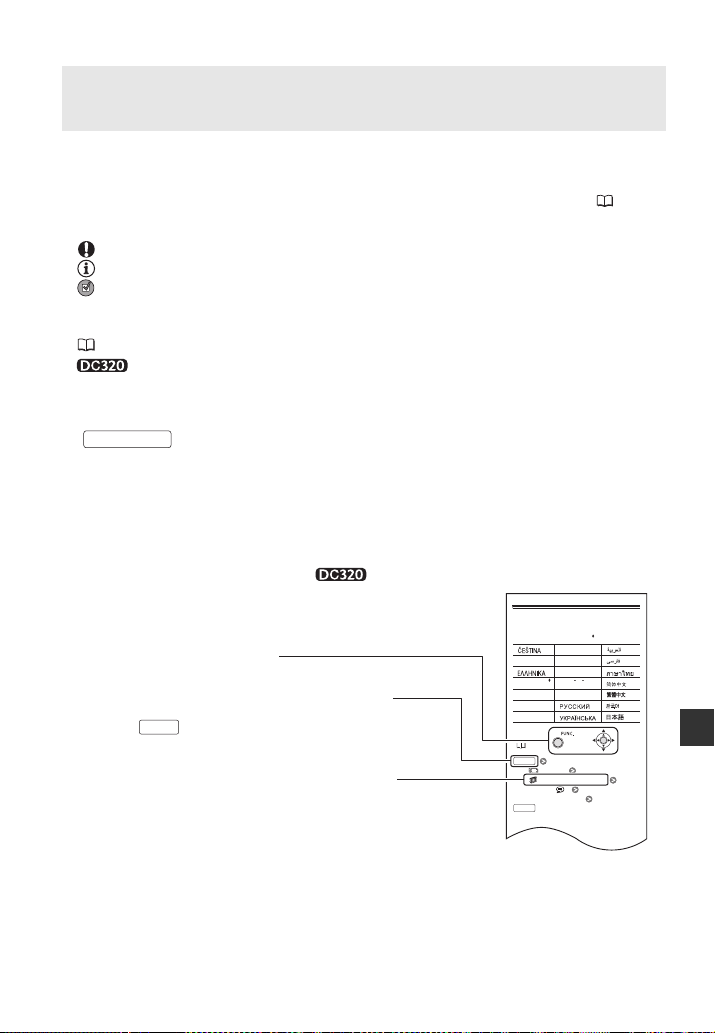
Informazioni su questo manuale
A
Innanzitutto grazie per avere acquistato la Canon DC320/DC311/DC310/DC301.
Prima di utilizzare la videocamera, vi preghiamo di leggere questo manuale con
attenzione e di conservarlo per farvi riferimento in futuro. In caso di eventuale
malfunzionamento della videocamera consultate Risoluzione dei problemi ( 71).
Simboli usati in questo manuale
• IMPORTANTE: precauzioni relative al funzionamento della videocamera.
• NOTE: argomenti aggiuntivi a complemento delle procedure operative di base.
• PUNTI DA CONTROLLARE: restrizioni applicabili se la funzione descritta non è
disponibile in tutte le modalità operative (la modalità operativa su cui deve essere
impostata la videocamera, il tipo di disco richiesto ecc.).
• : numero della pagina di riferimento.
• : testo applicabile solo ai modelli mostrati nell’icona.
• In questo manuale vengono utilizzati i seguenti termini:
Con il termine “schermo” si fa riferimento allo schermo LCD e allo schermo del mirino.
Per “scena” si intende una unità di filmato che inizia nel momento in cui si preme
Avvio/Arresto
pulsante per interromperla.
I termini “foto” e “immagine fissa” vengono utilizzati indifferentemente con lo
stesso significato.
• Le fotografie comprese in questo manuale sono immagini simulate riprese con una
fotocamera fissa.
• Se non diversamente specificato, le schermate illustrate e le immagini in questo
manuale si riferiscono al modello .
Pulsanti e selettori di funzionamento
I nomi dei pulsanti e dei selettori diversi dal joystick sono
indicati all’interno di un riquadro di “pulsante”.
Ad esempio .
Le parentesi [ ] e le lettere maiuscole sono utilizzate per
fare riferimento alle opzioni di menu visualizzate sullo
schermo. Nelle liste di opzioni dei menu e nelle tavole, i
valori preimpostati sono visualizzati in grassetto.
Ad esempio [ACCESO], [SPENTO].
per avviare la registrazione e termina quando si preme di nuovo il
Modifica della lingua
Opzioni
[][MAGYAR] []
[DEUTSCH] [MELAYU] []
[][POLSKI] []
ROMAN
[ENGLISH]
[][]
[ESPAÑOL] [TÜRKÇE] []
[FRANÇAIS]
[][]
FUNC.
[ITALIANO] [][]
FUNC.
(29)
FUNC.
[ ]
MENU
[ IMPOST.SCHERMO]
[
[LINGUA ]
Lingua desiderata
FUNC.
Valore predefinito
Introduzione • 9
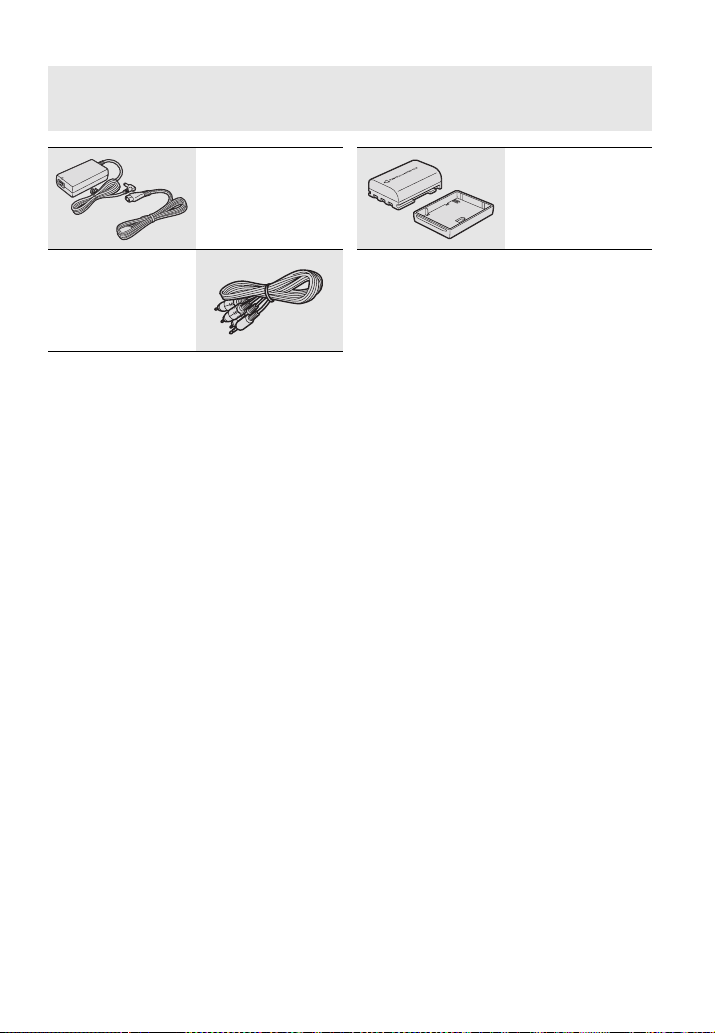
Conoscere la videocamera
Accessori forniti in dotazione
Adattatore di alimentazione
compatto CA-570 (cavo di
alimentazione incluso)
Cavo video stereo
STV-250N
Spinotto giallo • rosso •
bianco
Pacco batteria NB-2LH
10 • Introduzione
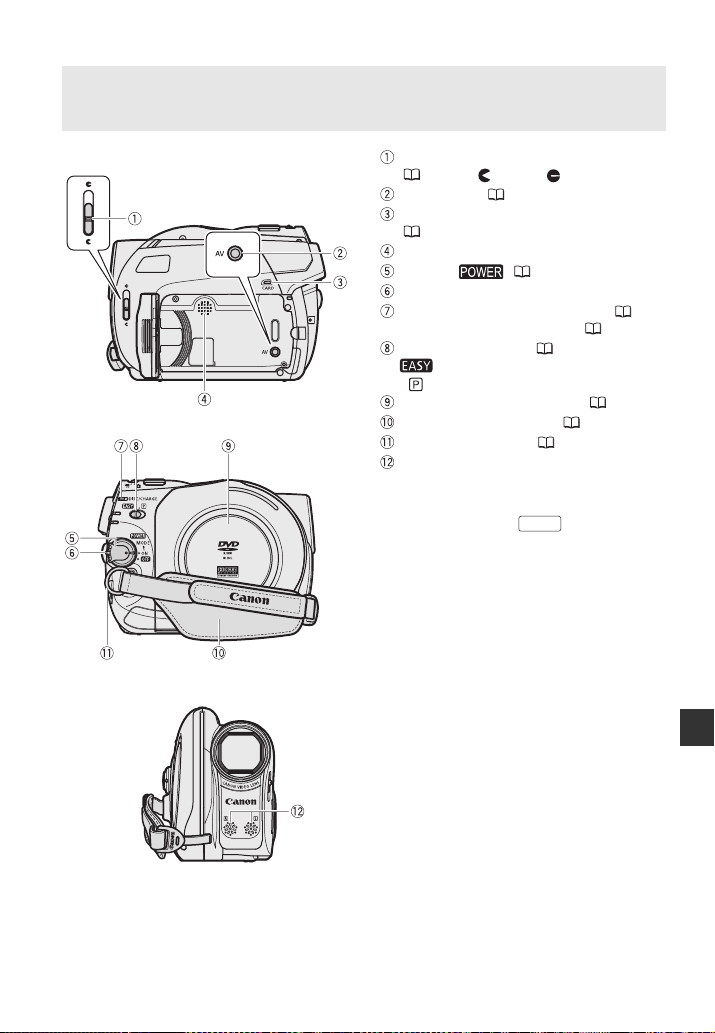
Guida alle parti componenti
Vista da sinistra
Vista da destra
Vista frontale
Selettore coperchietto obiettivo
( 28, 51) ( aperto, chiuso)
Terminale AV ( 61)
Indicatore CARD (accesso alla scheda)
( 51)
Altoparlante
Selettore ( 18)
Pulsante di blocco
Indicatore DISC (accesso al disco) ( 28)
/Indicatore CHARGE (carica) ( 16)
Selettore di modalità ( 29)
Semplice registrazione
Programmi di registrazione
Coperchio del vano del disco ( 25)
Cinghia dell'impugnatura ( 17)
Attacco della cinghia ( 86)
Microfono stereofonico
I nomi dei pulsanti e dei selettori diversi dal
joystick sono indicati all’interno di un riquadro di
“pulsante” (ad esempio ).
FUNC.
Introduzione • 11
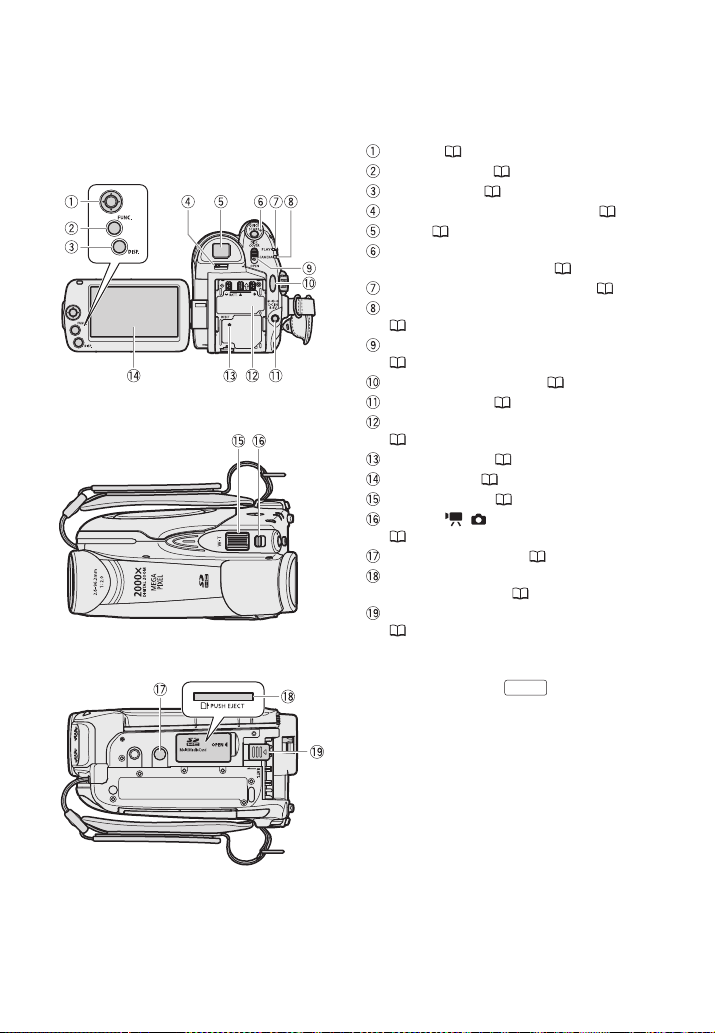
Vista posteriore
Vista superiore
Vista inferiore
Joystick ( 19)
Pulsante FUNC. ( 20, 64)
Pulsante DISP. ( 36, 58)
Leva di messa a fuoco del mirino ( 29)
Mirino ( 29)
Pulsante QUICK START e spia di
funzionamento in standby ( 32)
Indicatore modalità PLAY (verde) ( 19)
Indicatore modalità CAMERA (rosso)
( 19)
Selettore OPEN (aprite il coperchio disco)
( 25)
Pulsante di avvio/arresto ( 28)
Terminale DC IN ( 16)
Numero di serie/Unità di attacco batteria
( 19)
Pulsante RESET ( 28)
Schermo LCD ( 18)
Leva dello zoom ( 30)
Selettore / (filmati/immagini fisse)
( 16)
Attacco per treppiede ( 18)
Alloggiamento della scheda di memoria
(aprire il coperchio) ( 27)
Selettore BATT. (rimozione batteria)
( 16)
I nomi dei pulsanti e dei selettori diversi dal
joystick sono indicati all’interno di un riquadro di
“pulsante” (ad esempio ).
FUNC.
12 • Introduzione
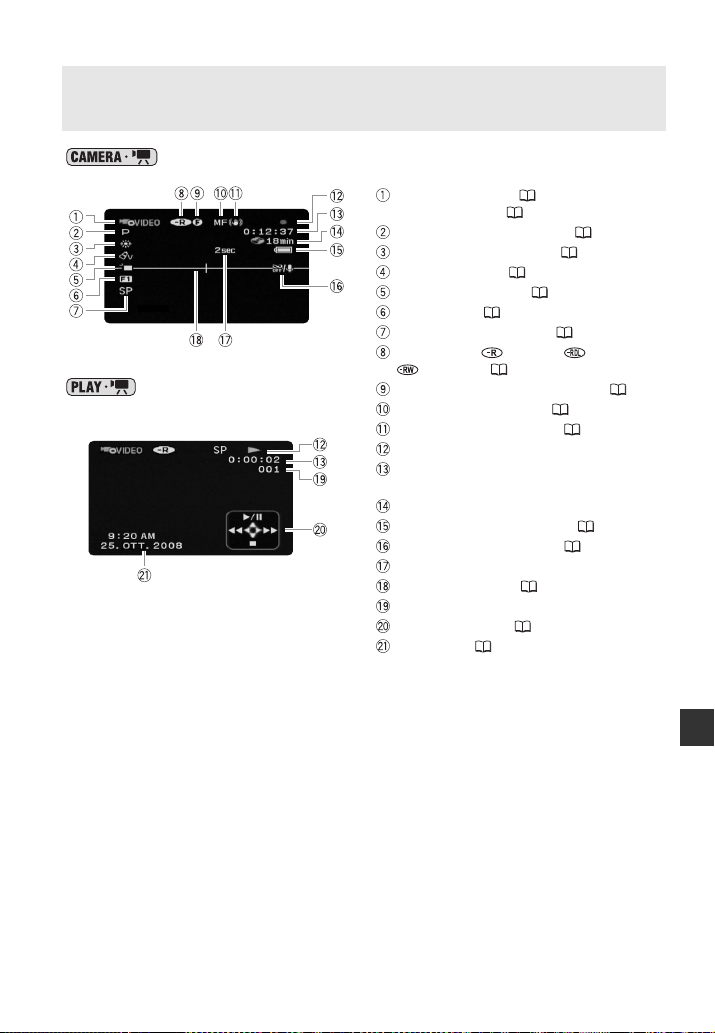
Indicazioni sullo schermo
Registrazione di filmati
Riproduzione dei filmati
(Durante la riproduzione)
Modalità operativa ( 19)/
Specifiche disco ( 3)
Programma di registrazione ( 36, 38)
Bilanciamento del bianco ( 41)
Effetto immagine ( 42)
Lampada video LCD ( 39)
Effetti digitali ( 43)
Modalità di registrazione ( 30)
Tipo di disco DVD-R, DVD-R DL,
DVD-RW ( 3)
Contrassegno di disco finalizzato ( 48)
Messa a fuoco manuale ( 40)
Stabilizzatore d'immagine ( 66)
Utilizzo del disco
Codice temporale/Durata di riproduzione
(ore : minuti : secondi)
Durata residua di registrazione sul disco
Carica residua della batteria ( 15)
Filtro antivento disattivato ( 66)
Avvertimento di registrazione
Marcatore di livello ( 68)
Numero della scena
Guida del joystick ( 19)
Codice dati ( 36)
Introduzione • 13
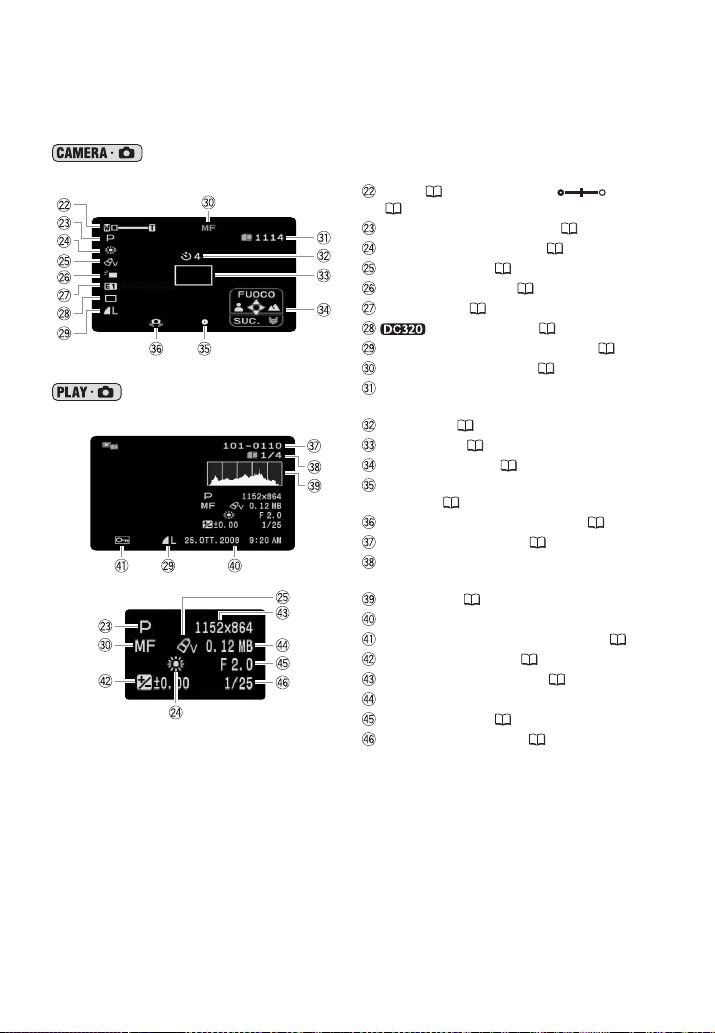
Registrazione di immagini
fisse
Visualizzazione delle immagini
fisse
Zoom ( 30), Esposizione
(41)
Programma di registrazione ( 36, 38)
Bilanciamento del bianco ( 41)
Effetto immagine ( 42)
Lampada video LCD ( 39)
Effetti digitali ( 43)
Modo comando ( 56)
Qualità/dimensioni immagini fisse ( 52)
Messa a fuoco manuale ( 40)
Numero di immagini fisse ancora registrabili
nella scheda di memoria
Autoscatto ( 39)
Riquadro AF ( 57)
Guida del joystick ( 19)
Messa a fuoco/esposizione automatiche e
bloccate ( 51)
Allarme vibrazione videocamera ( 28)
Numero dell'immagine ( 15)
Immagine attuale/Numero totale di
immagini
Istogramma ( 58)
Data e ora della registrazione
Contrassegno di immagine protetta ( 58)
Esposizione manuale ( 41)
Dimensioni dell'immagine ( 52)
Dimensioni file
Valori di apertura ( 38)
Velocità dell'otturatore ( 38)
14 • Introduzione
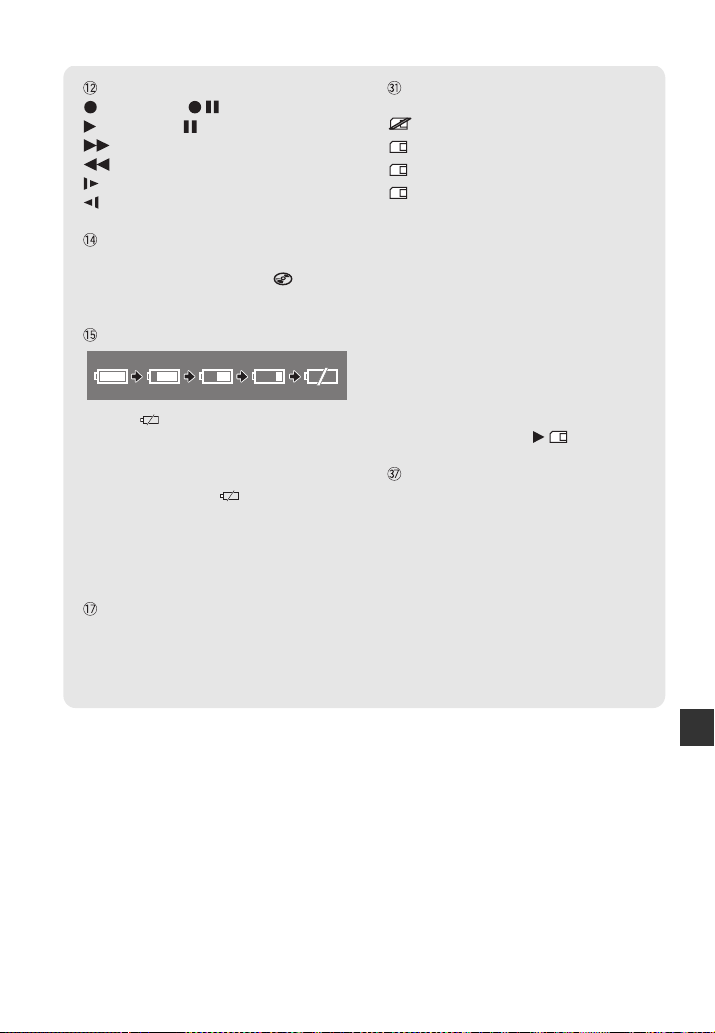
Utilizzo del disco
Registrazione, Pausa di registrazione,
Riproduzione, Pausa di riproduzione,
Riproduzione rapida,
Riproduzione rapida all'indietro,
Riproduzione rallentata,
Riproduzione rallentata all'indietro
Durata residua di registrazione
Quando lo spazio disponibile sul disco si
esaurisce, sullo schermo appare “ FIN” e la
registrazione si interrompe.
Carica residua stimata della batteria
• Quando è visualizzato in rosso, sostituite il
pacco batteria con uno perfettamente carico.
• Quando si inserisce un pacco batteria esaurito
la videocamera potrebbe spegnersi senza
mostrare l’indicazione .
• Dipendentemente dalle condizioni di utilizzo
della videocamera e del pacco batteria, la
carica effettiva di quest’ultimo potrebbe non
apparire con precisione.
Avvertimento di registrazione
All’avvio della registrazione la videocamera conta
da 1 a 10 secondi. Questa funzione è utile per
evitare la registrazione di scene eccessivamente
brevi.
Numero di immagini fisse ancora registrabili
nella scheda
visualizzato in rosso: scheda non inserita
di colore verde: 6 o più immagini
di colore giallo: da 1 a 5 immagini
di colore rosso: impossibile registrare altre
immagini
• Durante la visualizzazione delle immagini fisse
l’indicazione appare sempre di colore verde.
• In funzione delle condizioni di registrazione, il
numero visualizzato di immagini fisse ancora
registrabili potrebbe non diminuire dopo avere
eseguito una registrazione, oppure potrebbe
diminuire di 2 immagini fisse alla volta.
Visualizzazione di accesso alla scheda
Mentre la videocamera registra sulla scheda di
memoria, a fianco del numero di immagini
ancora registrabili appare .
Numero dell'immagine
Il numero dell'immagine indica il nome e la
collocazione del file sulla scheda di memoria. Per
esempio, il nome del file dell'immagine
101-0107 sarà “IMG_0107.JPG”, contenuto nella
cartella “DCIM\101CANON”.
Introduzione • 15

Preparazione
Per aiutarvi a conoscere meglio la videocamera, in questo capitolo
verranno descritte operazioni essenziali quali la navigazione dei menu e
le impostazioni iniziali.
Operazioni iniziali
Operazioni iniziali
Ricarica del pacco batteria
La videocamera può essere alimentata
con un pacco batteria o direttamente
utilizzando l'adattatore di alimentazione
compatto. Caricate il pacco batteria
prima di utilizzarlo.
Per i tempi approssimati di ricarica e
quelli di registrazione/riproduzione con
un pacco batteria carico consultate le
tabelle a pagina 84.
Selettore BATT.
1 Spegnete la videocamera.
2 Installate il pacco batteria sulla
videocamera.
Premete leggermente il pacco
batteria e fatelo scorrere fino a
quando non sentirete uno scatto.
Indicatore
CHARGE
Terminale DC IN
3 Collegate il cavo di alimentazione
all'adattatore di alimentazione
compatto.
4 Collegate il cavo di alimentazione
alla presa di corrente di rete.
5 Collegate l’adattatore di
alimentazione compatto al
terminale DC IN della videocamera.
• L’indicatore CHARGE (carica) inizia
a lampeggiare. Quando la carica si
completa l'indicatore rimane
acceso di luce fissa.
• Potete utilizzare anche l’adattatore
di alimentazione compatto senza
inserire il pacco batteria.
• Se l'adattatore di alimentazione
compatto è collegato,
l'alimentazione del pacco batteria
non si consuma.
16 • Preparazione

QUANDO LA BATTERIA È COMPLETAMENTE
CARICA
1 Scollegate l'adattatore di
alimentazione compatto dalla
videocamera.
2 Scollegate il cavo di alimentazione
dalla presa di rete e dall’adattatore
di alimentazione compatto.
PER RIMUOVERE IL PACCO BATTERIA
Premete per rimuovere il
pacco batteria. Fate scorrere il pacco
batteria verso il basso ed estraetelo.
• Prima di collegare o scollegare
l’adattatore di alimentazione compatto,
ricordatevi di spegnere la videocamera.
Dopo avere impostato il selettore
su , importanti dati sull’allocazione
dei file verranno aggiornati sul disco.
Accertarsi di attendere che gli indicatori
modalità PLAY e CAMERA siano
completamente spenti.
• Durante l’utilizzo si potrebbe udire del
rumore proveniente dall’adattatore di
alimentazione compatto. Non si tratta di
un malfunzionamento.
• Raccomandiamo di caricare il pacco
batteria a temperature comprese tra
10°C e 30°C. Al di fuori dell'intervallo
temico compreso tra 0°C e 40°C la
carica non verrà avviata.
• Al terminale DC IN della videocamera o
all'adattatore di alimentazione compatto
non collegate apparecchi elettrici che
non siano tra quelli espressamente
indicati per l'utilizzo con la videocamera
stessa.
• Per prevenire il danneggiamento
dell’apparecchio e l'eccessivo
surriscaldamento non collegate
l’adattatore di alimentazione compatto
fornito in dotazione a convertitori di
BATT.
IMPORTANTE
tensione del tipo utilizzabile all’estero, a
sorgenti elettriche di aerei o navi, a
invertitori DC-AC ecc.
NOTE
• L’indicatore CHARGE (carica) serve
anche per determinare
approssimativamente lo stato di carica.
Sempre acceso: pacco batteria carico.
Due lampeggiamenti veloci ad intervalli
di 1 secondo: il pacco batteria è caricato
almeno al 50%. Se l'indicatore
lampeggia velocemente ma non
esattemente in questo modo, consultate
Risoluzione di problemi (71)
Un lampeggiamento ad intervalli di
1 secondo: pacco batteria carico meno
del 50%.
• Vi consigliamo di predisporre di pacchi
batteria di durata complessiva doppia o
tripla rispetto alla durata prevista.
Preparazione degli accessori
Serraggio della cinghia
dell’impugnatura.
Regolatela in modo che sia possibile
raggiungere la leva dello zoom con il
dito indice e il pulsante con il
pollice.
Avvio/Arresto
Preparazione • 17
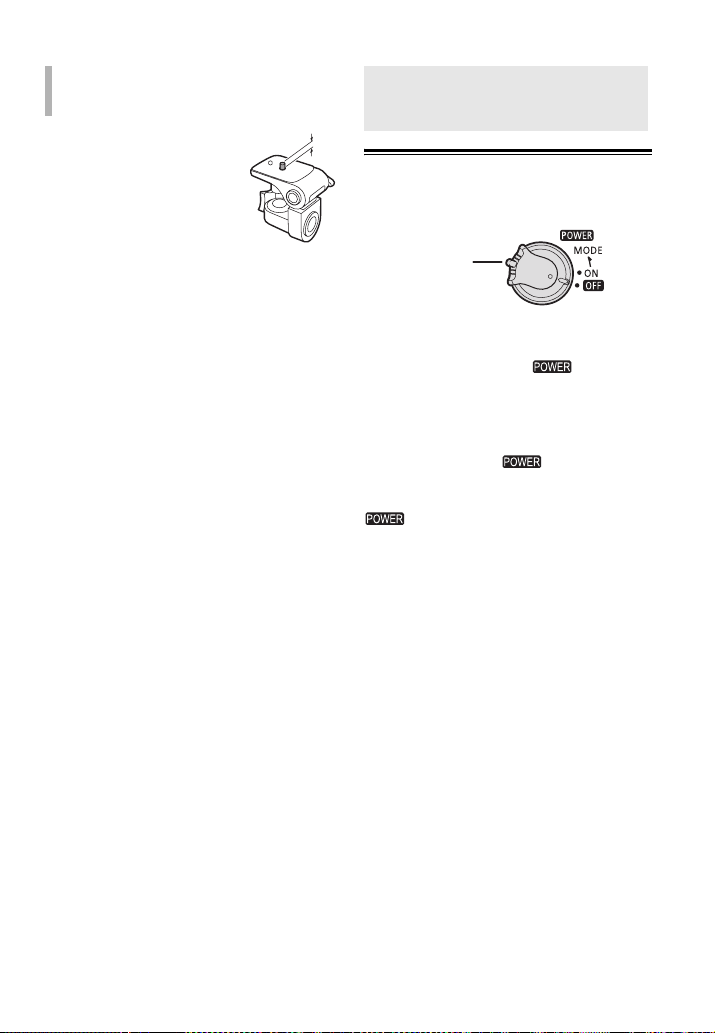
QUANDO MONTATE LA VIDEOCAMERA SU UN
TREPPIEDE
Non lasciate il mirino
esposto alla luce solare
diretta in quanto potrebbe
fondersi per la
concentrazione di luce
sull’obiettivo. Non utilizzate
treppiedi con viti di fissaggio
di lunghezza superiore a 5,5 mm. Perché
potrebbero danneggiare la videocamera.
Utilizzo della videocamera
Utilizzo della videocamera
Selettore di accensione
Pulsante di
blocco
Oltre che per accendere e spegnere la
videocamera, il selettore serve
anche per scegliere la modalità operativa
della videocamera.
Per accendere la videocamera: Mantenete il
pulsante di blocco premuto verso il basso
e portate il selettore su ON.
Per modificare la modalità operativa: Dalla
posizione ON, fate scorrere il selettore
momentaneamente verso MODE e
rilasciatelo. Questa operazione consente di
passare dalla modalità operativa di
registrazione (CAMERA - indicatore rosso)
a quella di riproduzione (PLAY - indicatore
verde) e viceversa.
18 • Preparazione
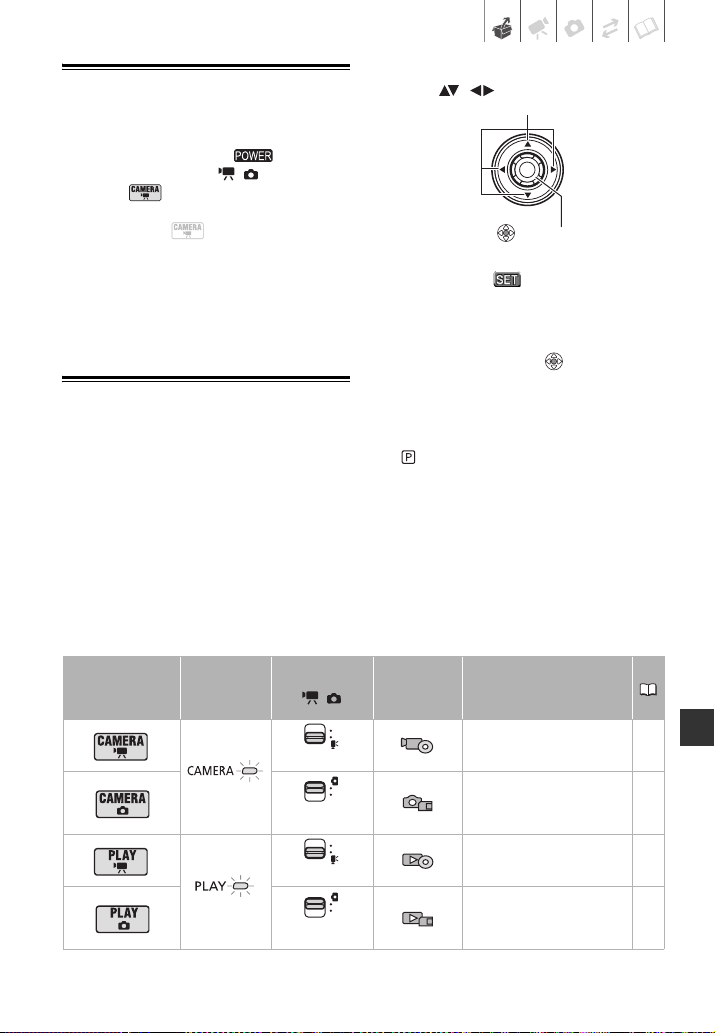
Modalità operative
La modalità operativa della videocamera è
determinata dal selettore e dalla
posizione del selettore / . In questo
manuale, indica che una funzione è
disponibile nella modalità operativa
indicata mentre indica che la
funzione non è disponibile. Quando non
vengono mostrate icone di modalità
operative, la funzione è disponibile in tutte
le modalità operative.
Joystick e guida del joystick
Potete utilizzare il joystick per eseguire
le operazioni con i menu della
videocamera.
Spingere il joystick verso l'alto, il basso, sinistra
o destra ( , ) per selezionare un'opzione
o per modificare le impostazioni.
Premere il joystick ( ) per salvare le
impostazioni o confermare un'azione. Sulle
schermate di menu, questa operazione è
indicata dall'icona .
Le funzioni assegnate al joystick
cambiano secondo la modalità
operativa e le impostazioni della
videocamera. Premete per
visualizzare/nascondere la guida del
joystick (durante la registrazione la
guida del joystick verrà visualizzata solo
se il selettore delle modalità è impostato
su ). Nelle illustrazioni di questo
manuale, le posizioni che non
interessano la funzione spiegata sono
contrassegnate da linee oblique.
Modalità operativa
Indicatore
della modalità
operativa
(rosso)
(verde)
Selettore
/
(filmati)
(immagini fisse)
(filmati)
(immagini fisse)
Icona
visualizzata
Operazione
Registrazione dei filmati su
un disco
Registrazione di immagini
fisse su una scheda di
memoria
Riproduzione dei filmati da
un disco
Visualizzazione di immagini
fisse da una scheda di
memoria
Preparazione • 19
28
51
33
53
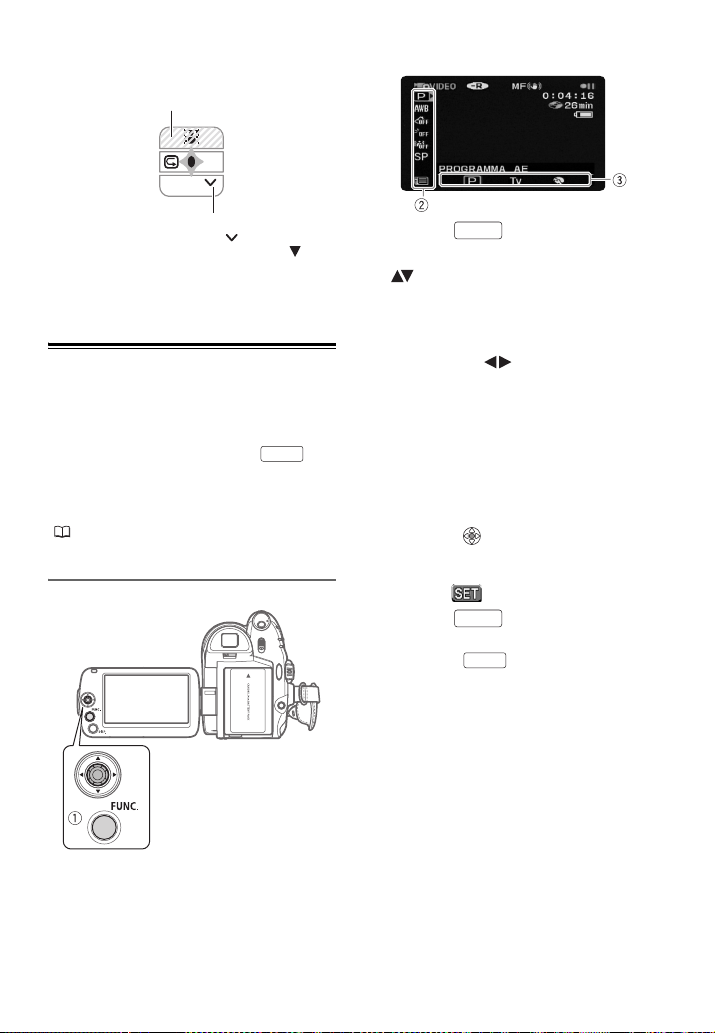
Secondo la modalità operativa, queste posizioni
possono essere vuote o presentare un'icona
diversa da quella dell’illustrazione.
SUC.
Quando la guida contiene più “pagine”, [SUC.] e
l’icona del numero di pagina ( ) saranno
visualizzati in basso. Premete il joystick ( )
verso [SUC.] per visualizzare la “pagina”
successiva della guida.
Utilizzo dei menu
Molte delle funzioni della videocamera
sono impostabili dai menu che si aprono
premendo il pulsante FUNC. ( ).
FUNC.
Per ulteriori dettagli sulle opzioni e le
impostazioni di menu disponibili
consultare Elenchi opzioni di menu
( 64).
Selezione di un’opzione del menu FUNC.
1 Premete .
FUNC.
2 Dalla colonna a sinistra selezionate
( ) l'icona della funzione che si
desidera modificare.
Le opzioni di menu non disponibili
appariranno ombreggiate.
3 Selezionate ( ) l'impostazione
desiderata tra quelle disponibili
nella barra inferiore.
• L'opzione selezionata viene
evidenziata in celeste. Le opzioni di
menu non disponibili appariranno
ombreggiate.
• Con alcune impostazioni sono
necessarie ulteriori selezioni e/o
premete . Seguire le guide al
funzionamento aggiuntive che
appariranno su schermo (come
l'icona , le piccole frecce ecc.).
4 Premete per salvare le
impostazioni e chiudere il menu.
Premendo potete chiudere in
qualsiasi momento il menu.
FUNC.
FUNC.
20 • Preparazione
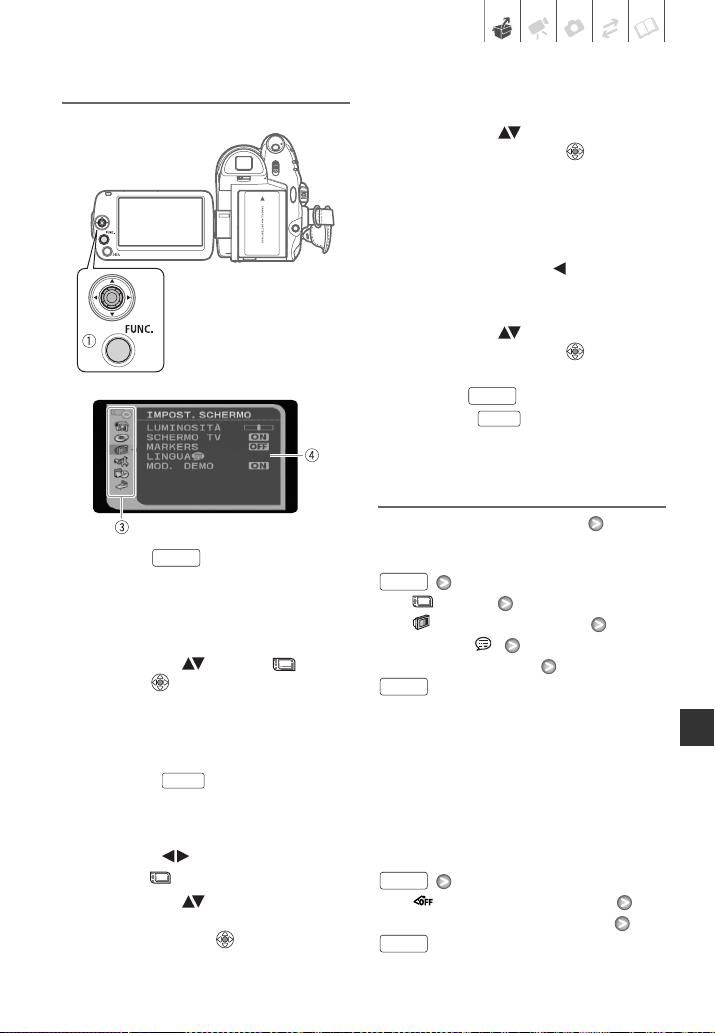
Selezione di un'opzione dai menu di
impostazione
1 Premete .
Nello schermo indice (modalità
VIDEO) e nello schermo indice delle
immagini fisse, si aprirà il menu di
impostazione. Passate al punto 3.
FUNC.
2 Selezionate ( ) l'icona e
premete per accedere ai menu
di impostazione.
• Per aprire direttamente la
schermata dei menu di
impostazione potete anche tenere
premuto per più di
1 secondo.
• Nello schermo indice (dischi DVDRW in modalità VR), premete il
joystick ( ) per selezionare
l’icona .
FUNC.
3 Selezionate ( ) il menu
desiderato dalla colonna a sinistra
e quindi premete .
Il titolo del menu selezionato appare
nella parte alta dello schermo seguito
dall'elenco delle impostazioni.
4 Selezionate ( ) l’impostazione
desiderata e premete .
• La barra di selezione arancione
indica l'impostazione del menu
attualmente selezionata. Le opzioni
non disponibili appaiono di colore
nero.
• Premete il joystick ( ) per tornare
alla schermata di selezione del
menu (fase 3).
5 Selezionate ( ) l’opzione
desiderata e premete per
salvare l’impostazione.
6 Premete .
Premendo potete chiudere in
qualsiasi momento il menu.
Indicazione abbreviata delle selezioni di
menu
In questo manuale, la freccia è usata
come abbreviazione delle selezioni di
menu.
FUNC.
[ MENU]
[ IMPOST.SCHERMO]
[LINGUA ]
Lingua desiderata
FUNC.
Per selezioni nel menu FUNC., la forma
abbreviata mostrerà sempre il valore
predefinito iniziale. Nella modalità di
registrazione, l'icona relativa apparirà
nella colonna a sinistra quando si apre il
menu per la prima volta. Se
l'impostazione è stata modificata,
apparirà di conseguenza l'icona
dell'opzione attualmente selezionata.
FUNC.
[ EFFET.IMMAG.SPENTO]
Effetto immagine desiderato
FUNC.
FUNC.
FUNC.
Preparazione • 21
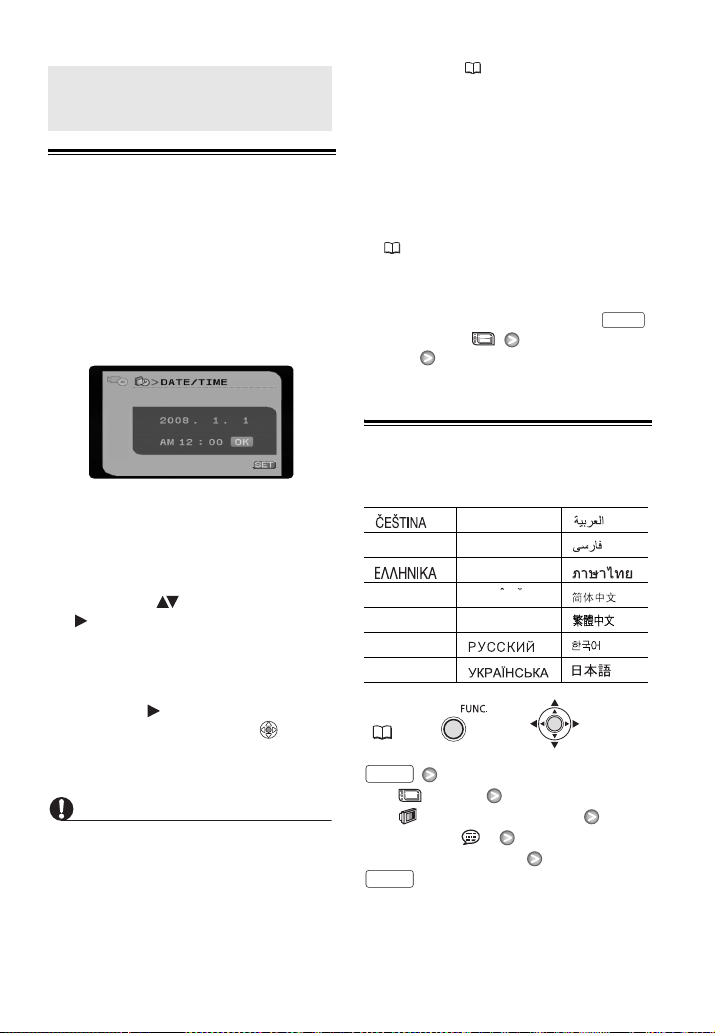
Impostazioni iniziali
A
Impostazioni iniziali
Impostazione della data e dell’ora
Per poter utilizzare la videocamera è
necessario impostare prima la data e
l'ora. La schermata [DATE/TIME]
(schermata per l'impostazione di data e
ora) apparirà automaticamente quando
l'orologio della videocamera non è
impostato.
incorporata ( 80) ed eseguire
nuovamente l’impostazione della data,
dell’ora e del fuso orario.
• La data appare nel formato anno-mesegiorno solo nella schermata di
impostazione iniziale. Nelle successive
visualizzazioni la data e l'ora appariranno
come giorno-mese-anno (ad esempio,
[1.GEN.2008 12:00 AM]). È anche
possibile modificare il formato della data
(70).
• Data e ora possono essere cambiate
anche successivamente (non durante
l'impostazione iniziale). Per aprire la
schermata [DATA/ORA], premete
e selezionate [IMPOST.DATA/
ORA] [DATA/ORA].
FUNC.
Modifica della lingua
Quando la schermata [DATE/TIME]
(schermata per l'impostazione di data e
ora) appare, l'anno verrà visualizzato in
arancione e indicato con una freccia
verso l'alto e una verso il basso.
1 Impostate ( ) l'anno e passate
( ) al mese.
2 Con la stessa procedura impostate
gli altri campi (mese, giorno, ora e
minuti).
3 Spostate ( ) il cursore sul
pulsante [OK] e premete per
avviare l'orologio e chiudere il
menu.
IMPORTANTE
• Non utilizzando la videocamera per circa
3 mesi, la batteria al litio ricaricabile
incorporata può scaricarsi
completamente, determinando di
conseguenza la perdita della regolazione
della data e dell’ora. In tal caso è
necessario ricaricare la batteria al litio
22 • Preparazione
Opzioni
[][MAGYAR] []
[DEUTSCH] [MELAYU] []
[][POLSKI] []
[ENGLISH][][]
[ESPAÑOL] [TÜRKÇE] []
[FRANÇAIS]
[ITALIANO] [][]
FUNC.
(20)
FUNC.
ROMAN
[][]
Valore predefinito
[ MENU]
[ IMPOST.SCHERMO]*
[LINGUA ]*
Lingua desiderata
FUNC.
* Quando si imposta la videocamera per la
prima volta o dopo un ripristino, tutte le
visualizzazioni su schermo saranno in
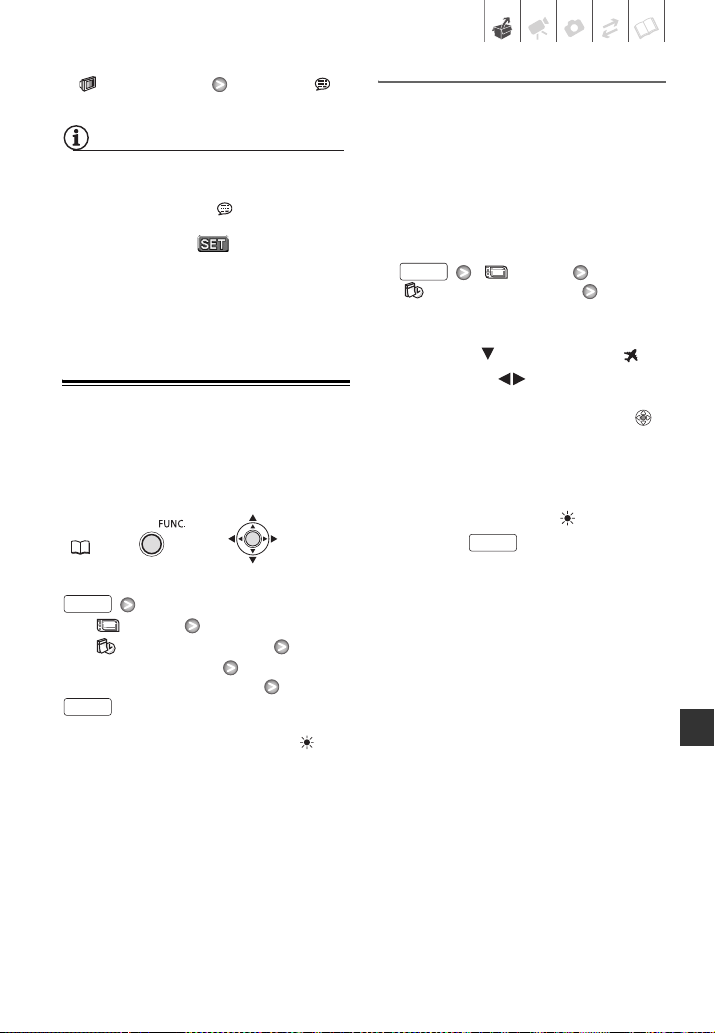
inglese (lingua preimpostata). Selezionate
[ DISPLAY SETUP] [LANGUAGE ] e
quindi la lingua desiderata.
NOTE
• In caso abbiate cambiato la lingua
erroneamente, modificate l’impostazione
seguendo il simbolo che appare a
fianco dell’opzione del menu.
• Le visualizzazioni che appaiono in
alcune schermate di menu si riferiscono
al nome dei pulsanti sulla videocamera e
non cambiano a seconda della lingua
scelta.
Modifica del fuso orario
Modificate il fuso orario in base alla
vostra area geografica. L'impostazione
predefinita è Parigi.
FUNC.
( 20)
FUNC.
[ MENU]
[ IMPOST.DATA/ORA]
[FUSO/ORA LEG]
Fuso orario desiderato*
FUNC.
* Per regolare sull'ora legale selezionate il
nome dell'area contrassegnato con .
Fusi orari nel mondo
Una volta impostati il fuso orario, la data
e l’ora, sarà necessario reimpostare
l’orologio ogni volta che, viaggiando,
cambia il fuso orario. Selezionate il fuso
orario corrispondente all’orario locale di
destinazione, osservando la data e l’ora
mostrati sullo schermo.
1 Aprite la schermata di
impostazione data e ora.
FUNC.
[ MENU]
[ IMPOST.DATA/ORA]
[FUSO/ORA LEG]
2 Spostate il riquadro arancione di
selezione ( ) sul fuso orario .
3 Selezionate ( ) l'area
corrispondente all'ora locale della
vostra destinazione e premete .
• Verificate il cambio di data e ora
visualizzato sullo schermo.
• Per regolare sull'ora legale
selezionate il nome dell'area
contrassegnato con .
4 Premete per chiudere il
menu.
FUNC.
Preparazione • 23
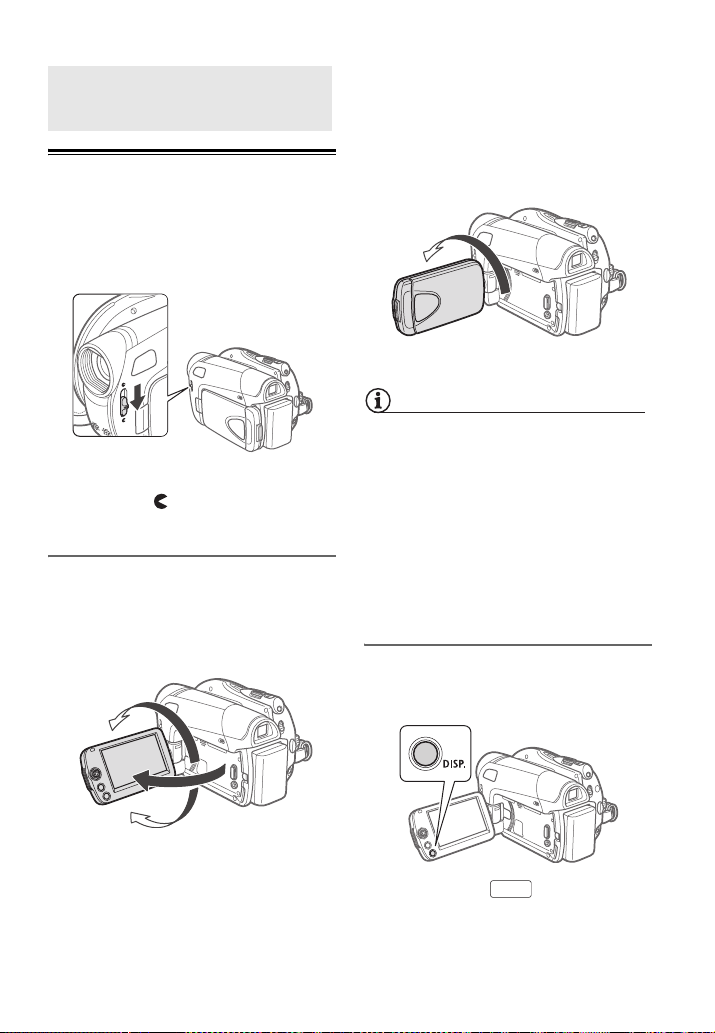
Per cominci are a regis trare
Per cominciare a registrare
Apertura del copriobiettivo e regolazione dello schermo LCD
Prima di cominciare a registrare, aprite il
copriobiettivo.
Per aprire il copriobiettivo, portatene
il pulsante su .
Roteazione del pannello LCD
Aprite il pannello LCD ruotandolo di
90 gradi.
Il pannello può essere ruotato di 90
gradi verso il basso.
180°
in cui è possibile utilizzare il mirino e lo
schermo LCD contemporaneamente.
La rotazione del pannello LCD a 180
gradi può essere utile per riprendere se
stessi durante registrazioni con
l’autoscatto.
180°
Il soggetto è in grado di vedere lo schermo LCD
NOTE
Sullo schermo LCD e sul mirino: gli schermi
sono prodotti con tecniche di costruzione
di altissima precisione e constano di oltre il
99,99% di pixel operanti a specifica. Meno
dello 0,01% dei pixel può saltuariamente
fallire, ovvero apparire sottoforma di punti
neri, rossi, blu o verdi. Ciò non ha tuttavia
effetto sull’immagine registrata e non
costituisce un malfunzionamento
dell’apparecchio.
Retroilluminazione LCD
Potete impostare la luminosità dello
schermo LCD su normale o luminoso.
90°
Il pannello può essere ruotato di 180
gradi verso l’obiettivo (consentendo
quindi al soggetto di osservare lo
schermo LCD mentre voi inquadrate la
scena col mirino). Questo è il solo caso
24 • Preparazione
Tenete premuto per oltre
DISP.
2 secondi.
Ripetete questa azione per selezionare
le impostazioni normale e luminoso.
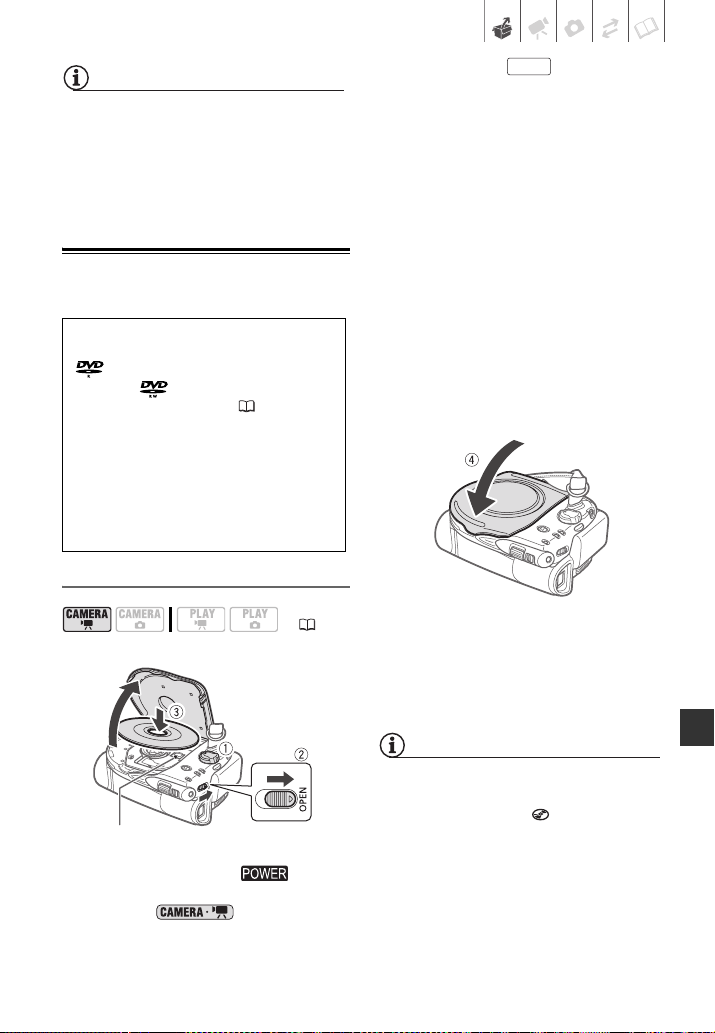
NOTE
• Questa impostazione non influenza la
luminosità della registrazione.
• Utilizzando l'impostazione luminoso si
riduce la durata effettiva d'uso del pacco
batteria.
Inserimento e rimozione di un disco
Utilizzate esclusivamente dischi mini
DVD da 8 cm recanti il logo DVD-R
(DVD-R DL compresi) o il logo
DVD-RW . Consultare anche
Dischi sono stati testati (4). Prima
di inserire il disco assicuratevi che la
superficie di registrazione sia pulita. Se
necessario, per rimuovere dalla
superficie del disco eventuali impronte
digitali, sporcizia o macchie utilizzate il
panno morbido normalmente utilizzato
per la pulizia dell’obiettivo.
Inserimento del disco
2 Fate scorrere fino in fondo
OPEN
in direzione della freccia e aprite
delicatamente il coperchio del
disco sino al completo arresto.
Ritraete sotto la videocamera la
cinghia dell’impugnatura, in modo
che non vada ad interferire con
l’apertura del coperchio del disco.
3 Inserite il disco e quindi premetelo
con decisione al centro sino ad
avvertirne lo scatto in posizione.
• Inserite il disco con il lato di
registrazione rivolto verso il basso
(dischi lato singolo – etichetta
rivolta verso l'esterno).
• Fate attenzione a non toccare né la
superficie di registrazione del disco
né la lente di lettura/scrittura.
( 19)
Lente di lettura/scrittura
1 Spostate il selettore su ON
per impostare la videocamera sulla
modalità .
4 Richiudete il coperchio del disco.
Non tentate di chiudere il coperchio a
forza qualora il disco non sia inserito
e bloccato correttamente
nell'apposito alloggiamento in sede.
NOTE
La fase di riconoscimento del disco può
richiedere alcuni istanti. Durante la lettura
del disco l’indicazione si muove. Prima
di avviare la registrazione attendete che la
videocamera abbia completato la fase di
riconoscimento del disco.
Preparazione • 25
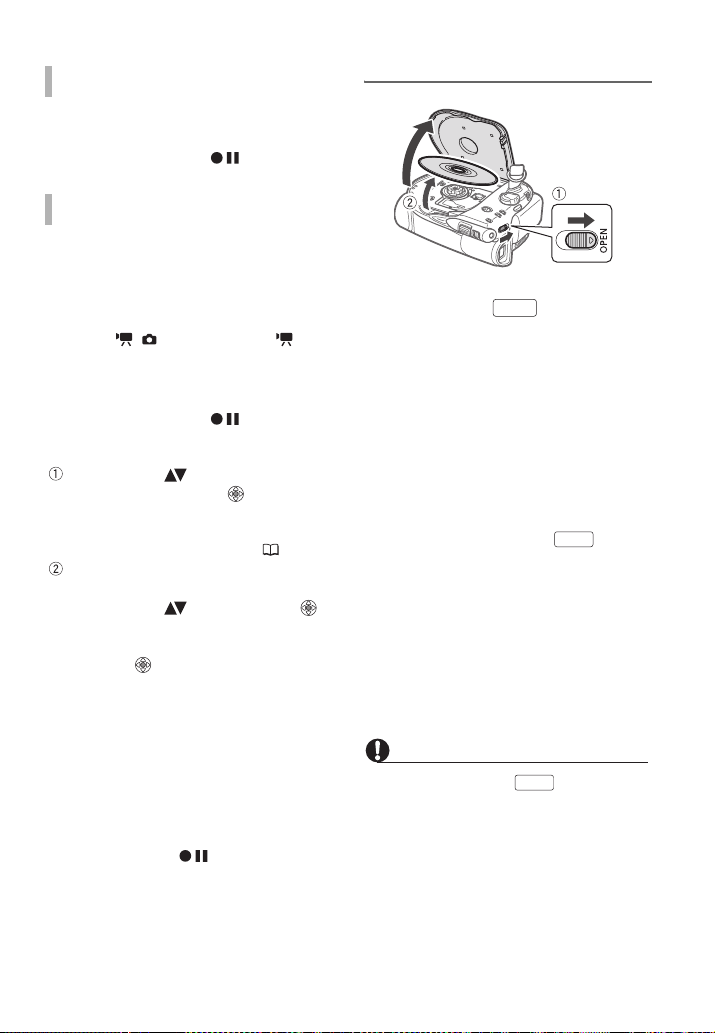
USO DI DISCHI DVD-R/DVD-R DL
È possibile iniziare a registrare i filmati
non appena appare l’indicazione di
pausa di registrazione .
U
SO DI DISCHI DVD-RW
Prima di poter avviare la registrazione è
necessario inizializzare i dischi nuovi. La
schermata di inizializzazione compare
quando un nuovo disco DVD-RW viene
inserito per la prima volta e se il
selettore / è impostato su
(filmati). Se il disco è già inizializzato, è
possibile dare inizio alla registrazione di
filmati non appena compare l’indicatore
di pausa registrazione .
Diversamente, eseguite le seguenti
operazioni per inizializzare il disco.
Selezionate ( ) le specifiche disco
desiderate e premete . Per un
confronto tra le specifiche VIDEO e
VR, fare riferimento a Come
selezionare un disco DVD ( 3).
Un messaggio di conferma
comparirà sullo schermo.
Selezionate ( ) [SI] e premete
per avviare l'inizializzazione del
disco; oppure, selezionate [NO] e
premete per tornare indietro e
selezionare differenti specifiche
disco.
• L’inizializzazione del disco richiede
circa un minuto. Mentre
l’inizializzazione è in corso evitate
di muovere la videocamera.
• È possibile iniziare a registrare i
filmati non appena appare
l’indicazione di pausa di
registrazione .
Rimozione del disco
1 Fate scorrere fino in fondo
OPEN
in direzione della freccia e aprite
delicatamente il coperchio del
disco sino al completo arresto.
• Non sottoponete la videocamera a
urti quando l'indicatore DISC
(accesso al disco) è acceso o
lampeggiante.
• Ritraete sotto la videocamera la
cinghia dell’impugnatura, in modo
che non vada ad interferire con
l’apertura del coperchio del disco.
• Dopo avere spostato , il
OPEN
coperchio del disco può impiegare
alcuni secondi ad aprirsi.
2 Afferrare i bordi del disco ed
estrarlo delicatamente.
Fate attenzione a non toccare né la
superficie di registrazione del disco
né la lente di lettura/scrittura.
3 Richiudete il coperchio del disco.
IMPORTANTE
Quando si fa scorrere al termine di
una registrazione, e prima che il coperchio
del disco si apra, sul disco vengono
aggiornati importanti dati sull’allocazione
dei file. Mentre l'indicatore DISC (accesso
al disco) è acceso o lampeggiante, non
sottoponete la videocamera ad urti, ad
esempio appoggiandola con forza sul
tavolo.
OPEN
26 • Preparazione
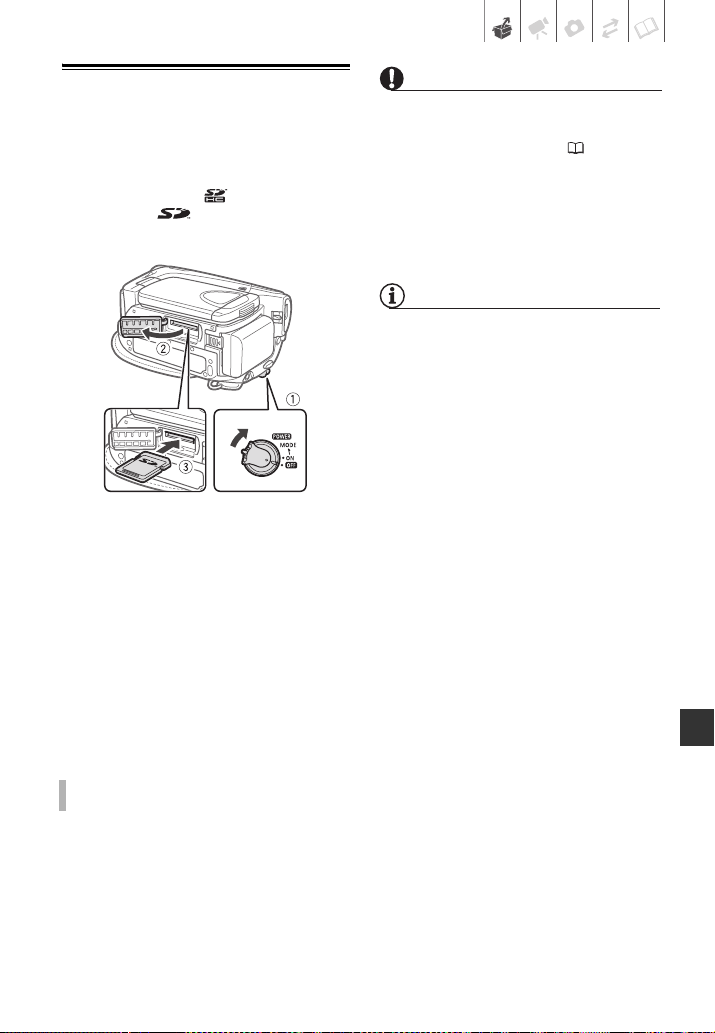
Inserimento e rimozione della scheda di memoria
Con questa videocamera è possible
impiegare schede di memoria SDHC
(SD High Capacity) , schede di
memoria SD o MultiMedia Card
(MMC).
1 Spegnete la videocamera.
2 Rimuovete il coperchio
dell'alloggiamento della scheda di
memoria.
3 Inserite con cura la scheda di
memoria nell’alloggiamento della
scheda di memoria.
4 Richiudete il coperchio.
Non tentate di chiudere il coperchio a
forza se la scheda di memoria non è
correttamente inserita.
IMPORTANTE
• Le schede di memoria devono essere
inizializzate prima di poterle utilizzare
con questa videocamera ( 59).
• Le schede di memoria hanno una parte
anteriore e una posteriore che non sono
intercambiabili. Inserendo la parte
sbagliata della scheda di memoria si
rischia di provocare un problema di
funzionamento alla videocamera.
NOTE
• La compatibilità con tutte le schede di
memoria SD, SDHC o MMC non può
essere garantita.
• Schede di memoria SDHC: le SDHC sono un
nuovo tipo di scheda di memoria SD con
capacità superiore a 2 GB. Si noti che le
specifiche delle schede di memoria
SDHC sono diverse da quelledelle
normali schede di memoria SD e che con
apparecchi che non supportano le SDHC
non è possibile utilizzare schede di
memoria di capacità superiore a 2 GB.
Tuttavia, i dispositivi SDHC (inclusa
questa videocamera) sono
retrocompatibili e supportano le normali
schede di memoria SD.
PER RIMUOVERE LA SCHEDA DI MEMORIA
Innanzi tutto premete la scheda
una volta verso l’interno, in modo
da sbloccarla, e quindi estraetela.
Preparazione • 27
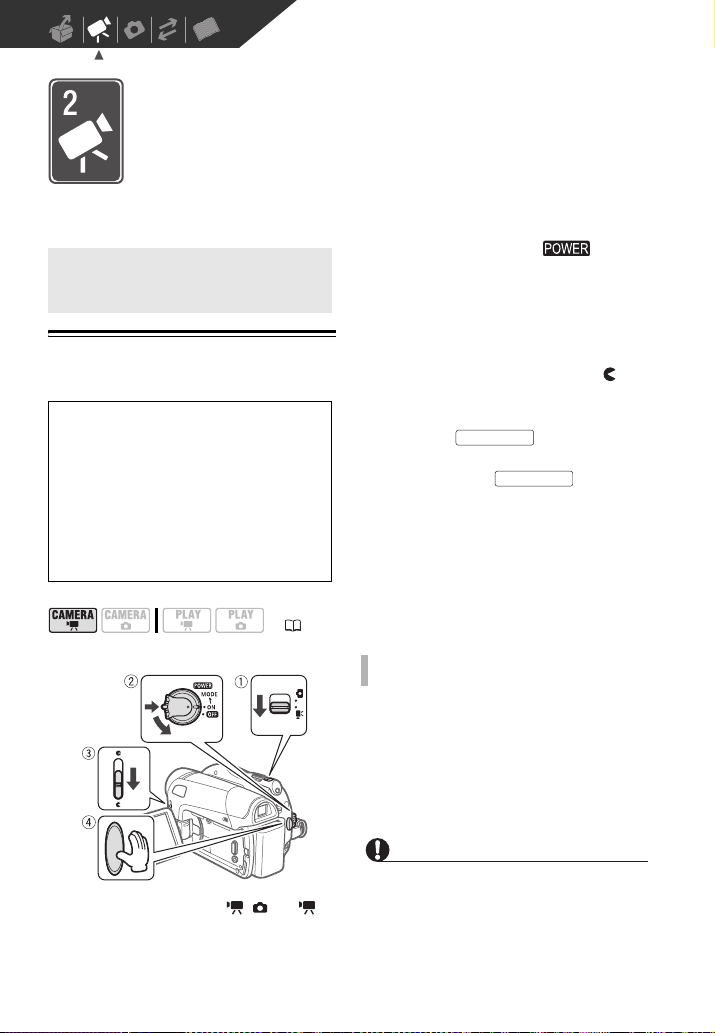
Video
Questo capitolo descrive le funzioni relative alla ripresa e alla
riproduzione di filmati, dalla registrazione semplice e dall’ingrandimento
(zoom) alle più avanzate regolazioni manuali dell’immagine.
Registrazione semplice
Registrazione semplice
Videoripresa
Prima di iniziare a registrare
Effettuate innanzitutto una prova di
registrazione per verificare che la
videocamera funzioni correttamente.
Le registrazioni eseguite su dischi
DVD-R o DVD-R DL non possono
essere cancellate e quindi si consiglia,
per le registrazioni di prova, di
utilizzare un disco DVD-RW.
( 19)
2 Spostate il selettore su ON
per impostare la videocamera sulla
modalità CAMERA.
L’indicatore rosso CAMERA si
accende.
3 Spostate il selettore del
copriobiettivo verso il basso per
aprire il copriobiettivo.
4 Per avviare la registrazione,
premete .
• La registrazione inizia; premete
nuovamente per
interrompere la registrazione.
• L’indicatore DISC (accesso al
disco) lampeggia durante la
registrazione e rimane brevemente
fisso dopo averla messa in pausa
mentre la scena viene salvata sul
disco.
AL TERMINE DELLA REGISTRAZIONE
1 Assicurarsi che l’indicatore DISC
(accesso al disco) sia spento.
2 Spegnete la videocamera.
3 Chiudete il coperchio dell'obiettivo
e il pannello LCD.
4 Estraete il disco.
Avvio/Arresto
Avvio/Arresto
1 Spostate il selettore / su
(filmati).
28 • Video
IMPORTANTE
• Registrando i filmati, cercate di effettuare
riprese ferme o poco movimentate.
L'eccessivo movimento della
videocamera durante le riprese e un
